
Inhoud
Dit artikel is geschreven in samenwerking met onze redacteuren en gekwalificeerde onderzoekers om de juistheid en volledigheid van de inhoud te garanderen.Het content management team van onderzoekt zorgvuldig het werk van de redactie om ervoor te zorgen dat elk item voldoet aan onze hoge kwaliteitsnormen.
Hoe vaak is dit je overkomen? Je zit op je Mac, je surft rustig op het web, en daar klik je op een link. U wacht enkele minuten en de gevraagde webpagina wordt niet weergegeven. Dus je herinnert ... en reclick ... en reclick: niets! Wat gefrustreerd en boos te zijn, toch? Dan verschijnt een gekleurde pizzaschijf in plaats van uw cursor en stopt niet met draaien. Oh! Great! Uw computer is bevroren! En geen verbetering in zicht! We zullen uitleggen hoe we uit deze situatie kunnen komen met een functie die de geplante toepassing dwingt het scherm te verlaten.
stadia
Methode 1 van 4:
De sneltoetsmethode
- 6 Typ "kill ###". Vervang de "###" door het gevonden PID-nummer. Bijvoorbeeld: u wilt iTunes afsluiten en u hebt 3703 gevonden als een PID-nummer, dus u moet "kill 3703" typen.
- Als dat niet werkt, typ dan "sudo kill -9 ###" en vervang ### door de PID.
-
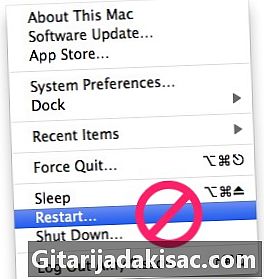
{ "SmallUrl": "https: / / www..com / images_en / c / c4 /Force-Quit-an-Application-in-Mac-OS-X-Step-14.jpg" "bigUrl": "https: / / www..com / images_en / c / c4 /Force-Quit-an-Application-in-Mac-OS-X-Step-14.jpg" , smallWidth: 460, smallHeight: 518, bigWidth: 760, bigHeight: 856.3768115942 Sluit de "Terminal" -applicatie. De toepassing moet normaal worden gesloten.In tegenstelling tot eerdere versies van MacOS, hoeft u uw computer niet opnieuw op te starten nadat u een toepassing hebt gedwongen te stoppen. U moet gewoon de toepassing opnieuw opstarten om door te gaan met uw huidige werk. reclame
advies
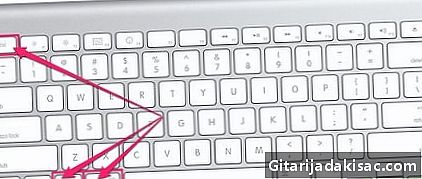
- Om de toepassing te dwingen af te sluiten zonder het ontgrendelingsvenster te openen, drukt u bovendien op Shift (Command + Option + Shift + Esc). Na 5 seconden sluit de toepassing.
- Het is niet mogelijk om de Finder te dwingen te stoppen. Als u Finder selecteert, verandert de knop "Forceer stop" in "Opnieuw opstarten"
- Controleer voordat u op "Forceer stop" klikt of de toepassing nog steeds is vergrendeld. Soms is de applicatie ondertussen ontgrendeld.
waarschuwing
- Met de bewerking "Forceer stop" verliest u alles wat u sinds de laatste back-up niet meer hebt opgeslagen.